فهرست مطالب
فرض کنید که به دنبال سفارشی سازی بیشتر گرافیک های اضافه شده در پروژه Canva خود هستید. در این صورت، می توانید عناصر را با کلیک کردن بر روی آنها و با استفاده از دسته چرخشی که در زیر کامپوننت ظاهر می شود بچرخانید.
اسم من کری است و در حال بررسی طرح های گرافیکی مختلف و دیجیتال بوده ام. سالها پلتفرمهای هنری برای یافتن آنهایی که برای همه مخاطبان مناسبتر هستند. یکی از موارد مورد علاقه من Canva است زیرا بسیار کاربرپسند است و امکان سفارشی سازی زیادی را بدون هیچ مشکلی فراهم می کند!
در این پست، من توضیح خواهم داد که چگونه می توانید هر یک از عناصر اضافه شده در پروژه های Canva خود را با چرخاندن آنها بر روی بوم خود ویرایش و سفارشی کنید. زمانی که میخواهید بخشهای خاصی از طراحی خود را تراز کنید یا طرحبندیهای جدیدی را امتحان کنید، این کار مفید است!
آیا آمادهاید درباره چرخاندن عناصر و تصاویر مختلف در Canva بیاموزید؟ عالی است- بیایید به آن برسیم!
کلیدهای مهم
- می توانید یک تصویر، کادر متن، عکس یا عنصر را در Canva با کلیک کردن روی آن و استفاده از ابزار چرخش برای چرخش بچرخانید. آن را به یک زاویه خاص
- حتی پس از اینکه پروژه خود را ذخیره کردید، می توانید به آن بازگردید و عناصر را (مانند چرخش آنها) در هر نقطه تنظیم کنید. فقط فراموش نکنید که نسخه اصلاح شده خود را دانلود کنید!
چرا عناصر را در پروژه خود بچرخانید
از آنجایی که Canva یک پلت فرم بسیار آسان برای یادگیری است و به کاربران اجازه می دهد تا انواع مختلفی از طرح های حرفه ای، آندارای ویژگی های بسیاری است که تغییر قطعات پروژه خود را در حین کار آسان می کند. برای کسانی از شما که مانند من هستید و می خواهید گزینه های مختلف را امتحان کنید، بسیار مفید است!
این تمرکز کاربرپسند و توانایی بازگشت به عقب و تغییر عناصر نیز بسیار مفید است اگر متوجه شوید که می خواهید برای ویرایش جنبه ای از پروژه خود پس از خروج از حساب کاربری خود یا تغییر هر چیزی در تاریخ بعدی.
در حالی که در حال کار بر روی ایجاد طرح خود هستید، (خواه تقویم، بروشور، الگوی رسانه های اجتماعی، یا ارائه)، شما توانایی چرخش عناصر جداگانه در بوم خود را خواهید داشت. این ویژگی به شما امکان می دهد تا در طراحی انعطاف پذیر باشید زیرا می توانید یک عنصر یا یک گروه را سفارشی کنید.
نحوه چرخش و تصویر یا عنصر در پروژه Canva شما
اگر در حال سفارشی سازی هر یک از الگوهای از پیش ساخته شده اید که در Canva در دسترس هستند یا می خواهید عناصر موجود را تنظیم کنید، چرخش این قطعات می تواند به شما این امکان را بدهد که به راحتی به چشم انداز پروژه خود برسید. این فرآیند را می توان روی عناصر یا تصاویر از کتابخانه Canva یا از طریق آپلودهای شما اعمال کرد!
در اینجا مراحل ساده برای چرخاندن یک عنصر یا تصویر در Canva آمده است:
مرحله 1: با استفاده از اعتبار ورود به سیستم معمولی خود وارد Canva شوید. در صفحه اصلی، یک پروژه جدید روی پلتفرم یا بوم نقاشی که قبلاً روی آن کار کردهاید باز کنید.
مرحله 2: به سمت چپ صفحه بروید تاجعبه ابزار اصلی با کلیک کردن روی نماد مناسب و انتخاب عنصری که میخواهید استفاده کنید، یک عکس، کادر متن یا عنصر را از کتابخانه Canva روی بوم خود وارد کنید.
همچنین میتوانید هر تصویر آپلود شده از دستگاه خود را در آن قرار دهید. کتابخانه ای برای استفاده در حین طراحی!

توجه داشته باشید که اگر یک تاج کوچک را مشاهده کردید که به هر یک از عناصر روی پلت فرم متصل شده است، فقط در صورتی می توانید از آن در طراحی خود استفاده کنید. یک حساب اشتراک Canva Pro که به شما امکان دسترسی به ویژگی های برتر را می دهد.
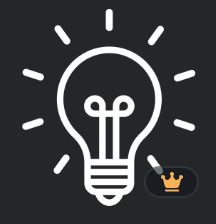
مرحله 3: روی عنصری که می خواهید بچرخانید کلیک کنید و دکمه ای ظاهر می شود که شبیه دو فلش در یک دایره است. (این فقط زمانی قابل مشاهده خواهد بود که روی عنصر کلیک کنید.) تبریک! شما دستگیره چرخاننده را پیدا کردید!
مرحله 4: همانطور که روی دسته چرخان کلیک می کنید، می توانید آن را بچرخانید و جهت عنصر را تغییر دهید. شما می توانید این کار را هر چند بار که بخواهید در طول فرآیند طراحی خود انجام دهید.

در کنار عنصر، همچنین متوجه خواهید شد که یک علامت درجه کوچک وجود دارد که بر اساس چرخش شما ظاهر می شود و تغییر می کند. این ویژگی زمانی بسیار مفید است که میخواهید مطمئن شوید عناصر مختلف دارای همترازی یکسان هستند!

مرحله 5: هنگامی که از چیدمان و جهت گیری خود راضی شدید عنصر، فقط با کلیک کردن در جای دیگری روی بوم، عنصر را برجسته کنید. خبر خوب این است که می توانید به عقب برگردید و عناصر یا تصاویر اضافه شده خود را در هر نقطه بچرخانید!
نظرات نهایی
با توجه به اینکه Canva ابزار شگفت انگیزی برای طراحان مبتدی و پیشرفته تر است، استفاده از این ترفندهای آسان برای آسان کردن ساخت پروژه ها مفید است. امکان چرخاندن عناصر موجود به عامل سفارشیسازی میافزاید که این پلتفرم را بسیار در دسترس میکند!
آیا پروژه های خاصی وجود دارد که واقعاً از ویژگی چرخش استفاده می کنید؟ آیا نکات، ترفندها یا حتی سوالات اضافی در مورد این فرآیند دارید؟ اگر اینطوری هست، ما دوست داریم از شما بشنویم! مشارکت های خود را در بخش نظرات در زیر به اشتراک بگذارید!

